Adatok helyreállítása az iPhone készülékről a számítógépre egyszerűen.
Megfelelő útmutató szöveges üzenetek ütemezéséhez iPhone-on
 általa megosztva Lisa Ou / 20. december 2023. 09:00
általa megosztva Lisa Ou / 20. december 2023. 09:00 Ütemezhetsz szöveges üzenetet iPhone-on? Ha Ön is azok közé tartozik, akik erre a kérdésre várnak, örömmel jelentjük, hogy most jó helyen jár. A szöveges üzenetek ütemezése különféle helyzetekben hasznos lehet. Például emlékeztetni szeretné a lányát, hogy vegyen be neki vitaminokat. Ha előre elkészíti a szöveget, hogy a megfelelő időben kapja meg, elkerülheti a megszakításokat, ha munkával, házimunkával stb. van elfoglalva.
Nem kell szüneteltetnie elfoglaltságát, mivel a továbbítani kívánt üzenetet a kívánt időpontban küldjük el. Ez nem csak az emlékeztetők küldésére vonatkozik. Más helyzetekben is hasznos, például amikor hirtelen mondanivalója van valakinek, de az időzítés nem megfelelő. Lehet, hogy az illető éppen egy megbeszélésen van, vagy túl késő este az üzenetküldéshez. A küldés időpontjának beállítása sokkal jobb lesz. Ennek ellenére vizsgálja meg a cikkben található információkat, hogy többet megtudjon erről. A komplikációk elkerülésére is iránymutatásokat adnak.
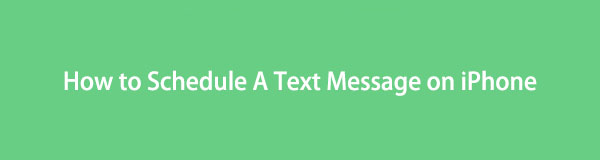

Útmutató
1. rész: Ütemezhetsz üzenetet iPhone-on?
Ütemezhetsz szöveges üzeneteket iPhone-on?
Igen tudsz. Ez azonban nem úgy van, ahogyan elvárnád. Sajnos nem ütemezhet közvetlenül szöveges üzenetet az iPhone Messages alkalmazásban, mivel az nem támogatott. Ehelyett meg kell tanulnia egy másik technikát, és ez a cikk azért készült, hogy tájékoztassa és végigvezeti Önt ezen. A bejegyzés beolvasása után számítson arra, hogy a szöveges üzeneteket megfelelően ütemezi az iPhone készüléken.
Lehet, hogy csak néhány percet vesz igénybe, mivel ez egy körforgalmú megoldás, ezért készüljön egy kis türelemmel a folyamat befejezéséig. Nem szükséges hozzá harmadik féltől származó alkalmazás telepítése, de nem is ez a hivatalos módja. Egyszerűen bízzon az utasításokban, és garantáljuk, hogy később sokkal könnyebben ütemezheti az üzeneteket, ha követi a megfelelő utasításokat.
Az iOS FoneLab segítségével visszaállíthatja az elveszett / törölt iPhone-adatokat, ideértve a fényképeket, névjegyeket, videókat, fájlokat, a WhatsApp, a Kik, a Snapchat, a WeChat és más adatokat az iCloud vagy az iTunes biztonsági mentéséből vagy eszközéből.
- Fotók, videók, névjegyek, WhatsApp és további adatok helyreállítása egyszerűen.
- Az adatok előnézete a helyreállítás előtt.
- iPhone, iPad és iPod touch érhetők el.
2. rész: Szöveges üzenet ütemezése iPhone-on a Gyorsbillentyűk alkalmazáson keresztül
Mivel az Üzenetek alkalmazás nem támogatja a szöveges üzenetek ütemezését, próbálja ki inkább a Parancsikonok alkalmazáson keresztül. Ez egy, az Apple által kifejlesztett vizuális szkriptalkalmazás, amely lehetővé teszi a felhasználók számára, hogy feladatokat automatizáljanak. Így használhatja az ütemezett szöveges üzenetek automatizálásának létrehozására. A Parancsikonok alkalmazás előre telepítve van iPadOS-, macOS- és iOS-eszközökön, például iPhone-on, így a hozzáférés gyors és egyszerű. Az eljárás egyszerű, de időigényes, ezért ügyeljen arra, hogy elegendő ideje legyen az utasítások végrehajtására.
Kövesse az alábbi, felhasználóbarát lépéseket, hogy megértse, hogyan ütemezhet szöveges üzeneteket iPhone-on a Parancsikonok alkalmazáson keresztül:
1 lépésVálassza ki a parancsikon alkalmazást az iPhone kezdőképernyőjén, majd válassza ki Automatizálás a legalsó szakaszon. Ezután nyomja meg a Plusz ikonra a jobb felső sarokban, de ha először hoz létre automatizálást, válassza a lehetőséget Hozzon létre személyes automatizálást fül helyett középen.
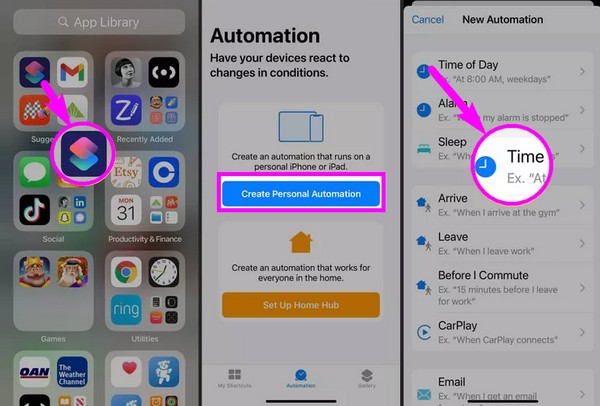
2 lépésEzt követően érintse meg Napszak és állítsa be a szöveges üzenet elküldésének kívánt időpontját. Ezután válassza ki a Hónap lehetőséget, hogy a naptárat a kívánt dátumhoz igazítsa. Ha kész, koppintson Következő és válassza a Művelet hozzáadása fület a következő képernyőn.
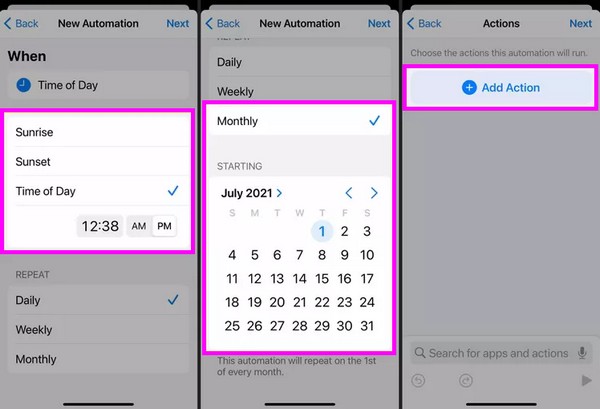
3 lépésMiután a Hozzászólások menü jelenik meg, érintse meg Üzenet küldése és válassza ki azt a névjegyet, akinek el szeretné küldeni. Ezt követően válassza ki Következő ismét, és írja be üzenetét a képernyő szövegmezőjébe. Koppintson a Tovább gombra, majd ellenőrizze a megadott adatokat, és győződjön meg arról, hogy helyesek.
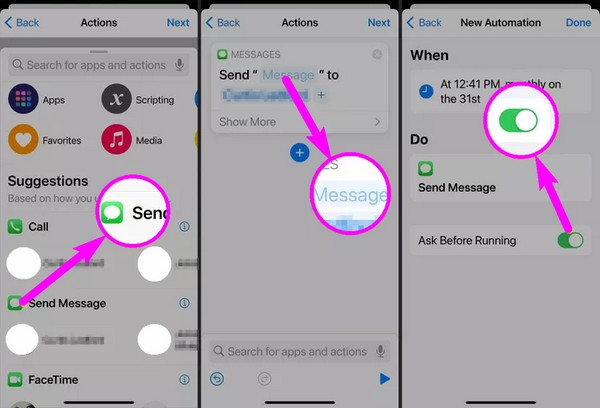
4 lépésEzután kapcsolja a Kérdezz futás előtt csúszkát az Ön preferenciái szerint. Végül üss csinált ha elégedett, és az automatizálás automatikusan a kiválasztott beállításoknak megfelelően fog futni. Így az Ön által létrehozott üzenet a kívánt időpontban sikeresen elküldésre kerül.
3. rész. Bónusz tipp – iPhone adat-helyreállítási program, amelyet nem szabad kihagyni
Mi lenne, ha megtanulnád a helyreállítási programot? FoneLab iPhone adatmentés, bónuszként? Mivel már itt van, nézze meg ezt az eszközt, amelyet a jövőben is használhat, ha hirtelen adatvesztésbe ütközik. Tegyük fel, hogy véletlenül törölt egy szöveget az Üzenetek alkalmazás kezelése közben. Ez a helyreállítási program perceken belül gyorsan visszakeresheti. Nem csak szöveges üzeneteknél működik, hanem más adattípusoknál is, beleértve a fényképeket, névjegyeket, videókat stb.
A FoneLab iPhone Data Recovery visszakeresheti az elveszett vagy törölt adatokat az iOS-eszközökről, valamint az iTunes és az iCloud biztonsági másolatairól. Lehetőségei közé tartozik az adatok előnézetének megtekintése is, amely lehetővé teszi a fájlok helyes kiválasztását a visszaállítás előtt. Sőt, nem számít, ha a fájlokat véletlen törlés, nem kívánt formátum, eszköz elakadása, elfelejtett jelszó stb. miatt vesztette el. Ezt a programot úgy fejlesztették ki, hogy a felhasználók adatait a helyzettől függetlenül biztonságosan visszaküldje.
Az iOS FoneLab segítségével visszaállíthatja az elveszett / törölt iPhone-adatokat, ideértve a fényképeket, névjegyeket, videókat, fájlokat, a WhatsApp, a Kik, a Snapchat, a WeChat és más adatokat az iCloud vagy az iTunes biztonsági mentéséből vagy eszközéből.
- Fotók, videók, névjegyek, WhatsApp és további adatok helyreállítása egyszerűen.
- Az adatok előnézete a helyreállítás előtt.
- iPhone, iPad és iPod touch érhetők el.
Használja az alábbi egyszerű eljárást az elveszett vagy törölt adatok helyreállítása az iPhone-on val vel FoneLab iPhone adatmentés:
1 lépésBiztosítsa a FoneLab iPhone Data Recovery programfájl másolatát úgy, hogy nyissa meg a hivatalos webhelyét, és jelölje be ingyenes letöltés. Ezután nyissa meg, és nyomja meg a Telepítés gombot, miután megjelenik az asztalon. Ezenkívül kiválaszthatja a kívánt telepítési nyelvet és helyet, hogy testreszabhassa azt az Ön igényei szerint. Ha készen áll, indítsa el a helyreállítási eszközt a számítógépén.
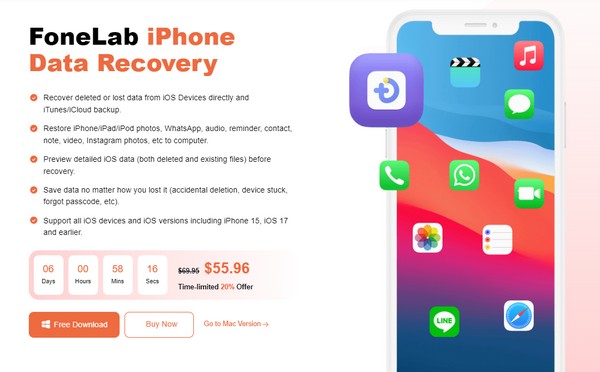
2 lépésIndítás előtt villámkábelt kell csatlakoztatni az iPhone-hoz és a számítógéphez a csatlakoztatáshoz. A program ezután nyugtázza az eszközt, és a képernyőn megjelenő Trust elemre koppintania kell. Ezt követően válassza ki a Lapolvasás indítása fület az alsó közepén, hogy az eszköz olvassa az iPhone adatait, beleértve az üzeneteket, mellékleteket, névjegyeket és egyebeket.
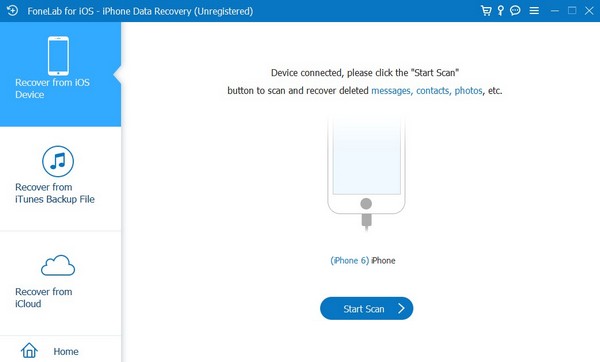
3 lépésBeolvasáskor az adattípusok a bal oldali oszlopban jelennek meg, ezért válassza ki a visszaállítani kívánt típust. Miután az adott fájlok megjelennek, keresse meg és jelölje be az egyes tételek jelölőnégyzeteit, vagy jelölje be a teljes kategóriát az összes kijelöléséhez. Az adattípusok minden szakaszban megtalálhatók, beleértve az Üzenetek és névjegyek, Média, Jegyzetek és egyebek és egyebeket.
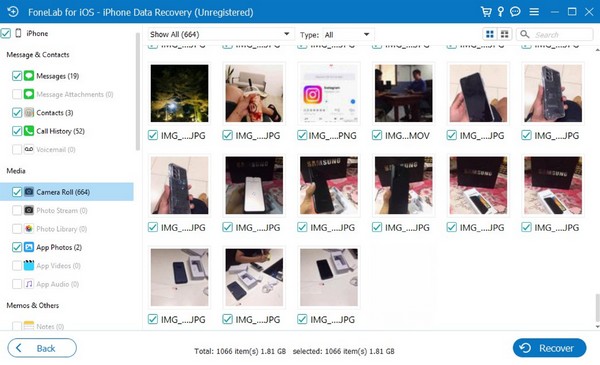
4 lépésVégül kattintson a gombra Meggyógyul miután kiválasztotta mindazt, amit vissza kíván szerezni. Hamarosan visszatérnek az eszközre, és újra élvezheti az adatfájlokat.
Az iOS FoneLab segítségével visszaállíthatja az elveszett / törölt iPhone-adatokat, ideértve a fényképeket, névjegyeket, videókat, fájlokat, a WhatsApp, a Kik, a Snapchat, a WeChat és más adatokat az iCloud vagy az iTunes biztonsági mentéséből vagy eszközéből.
- Fotók, videók, névjegyek, WhatsApp és további adatok helyreállítása egyszerűen.
- Az adatok előnézete a helyreállítás előtt.
- iPhone, iPad és iPod touch érhetők el.
4. rész: GYIK a szöveges üzenetek ütemezésével kapcsolatban iPhone készüléken
1. Ütemezhet a Siri szöveges üzenetet az iPhone-omon?
Sajnos nem lehet. Amint ebben a cikkben említettük, az Üzenetek alkalmazás nem képes ütemezett szöveges üzenetek küldésére. Így a Siri sem tudja beállítani, mivel nincs megfelelő eszköze vagy funkciója. Ütemezett szöveges üzenetküldés egyetlen módja a Parancsikonok alkalmazás, amelyet a 2. részben tárgyalunk. Vagy kereshet egy harmadik féltől származó alkalmazást, amely segít feldolgozni az ütemezett szöveget. Ne feledje, hogy óvatosnak kell lennie, amikor bármit telepít az eszközére, mert nem minden, amit lát, megbízható.
2. Biztonságos a Parancsikonok alkalmazás használata?
Igen, ez az. Az parancsikonok Az alkalmazás első vásárlásakor az iPhone-hoz érkezik, így a biztonsága garantált. Mindaddig, amíg az Ön által létrehozott automatizálás biztonságos és ártalmatlan, nem kell aggódnia a Shortcuts alkalmazás és az eszköz biztonsága miatt.
A cikkben található utasítások követése biztosítja a szövegütemezési folyamat sikerét. Közben lásd a FoneLab iPhone adatmentés webhelyet, ha további hasznos technikákat szeretne megtudni.
Az iOS FoneLab segítségével visszaállíthatja az elveszett / törölt iPhone-adatokat, ideértve a fényképeket, névjegyeket, videókat, fájlokat, a WhatsApp, a Kik, a Snapchat, a WeChat és más adatokat az iCloud vagy az iTunes biztonsági mentéséből vagy eszközéből.
- Fotók, videók, névjegyek, WhatsApp és további adatok helyreállítása egyszerűen.
- Az adatok előnézete a helyreállítás előtt.
- iPhone, iPad és iPod touch érhetők el.
